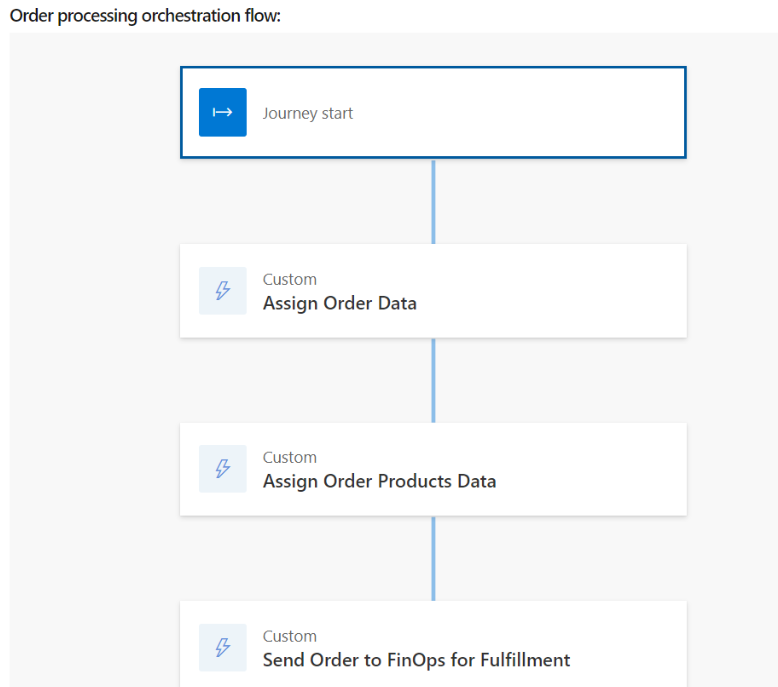設定 Dynamics 365 Finance + Operations 提供者
本主題說明如何在 Dynamics 365 Intelligent Order Management 中設定 Microsoft Dynamics 365 Finance + Operations (on-premises) 提供者。
Finance + Operations 可協助企業管理其全球財務系統、營運業務流程和簡化的供應鏈,以便業務決策者能夠做出快速、明智的決策。 Finance + Operations 提供者使 Intelligent Order Management 能夠將訂單寫入 Finance + Operations 或使用來自 Finance + Operations 的訂單。 它還可執行其他供應鏈動作。
有關 Finance + Operations 的更多資訊,請參閱 Dynamics 365 Finance 網站。
前提條件
此設定將啟用 Intelligent Order Management 和 Finance + Operations 之間的雙向訂單同步。
必須在您的 Finance + Operations 執行個體中設定雙重寫入。 有關如何設定雙重寫入的資訊,請參閱 雙重寫入設定指南。
Intelligent Order Management 必須安裝在與 Finance + Operations 相同的 Dataverse 執行個體中。
必須在 Intelligent Order Management 中啟用與雙重寫入關聯的對應。
要啟用與雙重寫入關聯的對應,請執行以下步驟。
在 Finance + Operations 中,前往工作區 > 資料管理 > 雙重寫入。
設定雙重寫入對應,實現從 Intelligent Order Management 到 Finance + Operations 的同步。 當訂單尚未準備好同步時,必須新增訂單對應篩選以延遲與 Finance + Operations 的訂單同步。
在雙重寫入頁面,選擇 CDS 銷售訂單標題 (saleorders)。
在 CDS 銷售訂單標題 (saleorders) 頁面上,選擇 Microsoft Dataverse.order旁邊的篩選按鈕 (漏斗符號) 以編輯查詢。
在編輯查詢對話方塊中,輸入以下查詢字串:
msdyn_ordertype eq 192350000 and _msdyn_company_value ne null and msdyn_isreadytosync eq true and statuscode ne 100003選取接受。
在雙重寫入頁面,選取 CDS 銷售訂單明細 V2 (saleorderdetails)。
在 CDS 銷售訂單明細 V2 (saleorderdetails) 頁面上,選取 Microsoft Dataverse.order 旁邊的篩選按鈕 (漏斗符號) 以編輯查詢。
在編輯查詢對話方塊中,輸入以下查詢字串:
_msdyn_company_value ne null and _msdyn_shippingsite_value ne null and _msdyn_shippingwarehouse_value ne null and msdyn_isreadytosync eq true and msdyn_statuscode ne 192350001選擇接受。
在 CDS 銷售訂單標題 (saleorders) 頁面和 CDS 銷售訂單明細 V2 (saleorderdetails) 頁面,編輯 msdyn_isreadytosync 實體欄位,並設定以下值:
- 同步方向: 財務和營運應用程式至 Dataverse
- 轉換類型:預設
- 預設值:True
從 Intelligent Order Management 到 Finance + Operations 的訂單同步需要在訂單中發送一些關鍵參數:
銷售訂單原則參數:
- 公司
- 發票客戶
銷售訂單產品原則參數:
- 公司
- 出貨地點
- 出貨倉儲
這些參數值可以透過 Intelligent Order Management 中的原則規則定義傳遞,如以下銷售訂單原則範例所示。
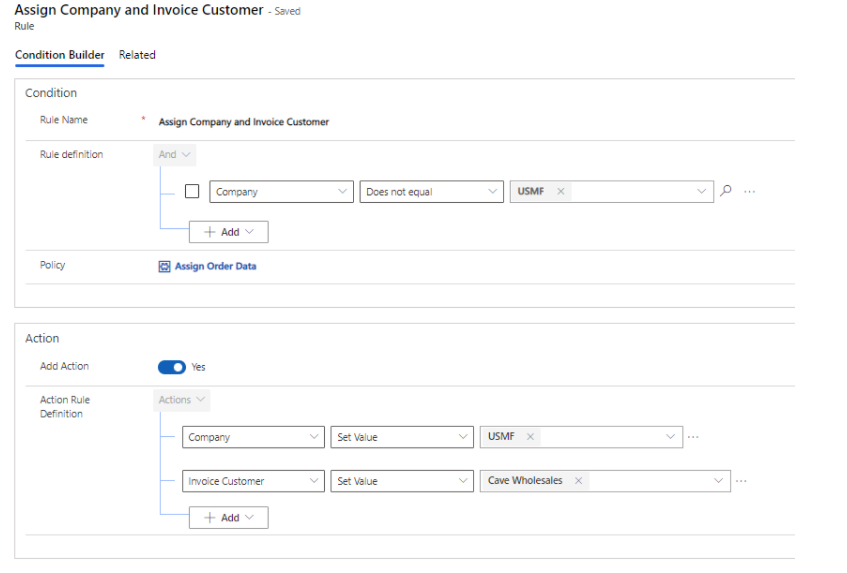
如需更多資訊,請參閱原則和規則。
設定提供者
要設定 Finance + Operations 提供者,請執行以下步驟。
在 Intelligent Order Management 中,前往提供者 > 目錄。
在 Microsoft 財務和營運應用程式磚上,選擇新增提供者。
在條款及條件頁面上,選擇建立。
在連線區段,必須設定一個連線:Microsoft 財務和營運 Dataverse (目前環境) 連線。
- 新增 Dataverse 連線。
- 請選取儲存。
- 選擇啟用來啟用連線。
- 選取儲存並關閉。
請選取儲存。
選擇啟用以啟用提供者。
選取儲存並關閉。
前往提供者 > 已安裝,確認您設定的提供者已列出且狀態為已啟用。
附註
只有在 Finance + Operations 中確認過的訂單才能同步到 Intelligent Order Management。 為幫助確保來自 Finance + Operations 的訂單成功同步到 Intelligent Order Management,請先確認訂單已在 Finance + Operations 中確認。
要將訂單從 Intelligent Order Management 發送到 Finance + Operations,您必須在訂單協調流程中呼叫 Finance + Operations 提供者動作,無論訂單是發送到履行還是會計。
下圖顯示了一個訂單處理協調流程的範例,該流程具有自訂將訂單發送給 FinOps 以供履行動作。